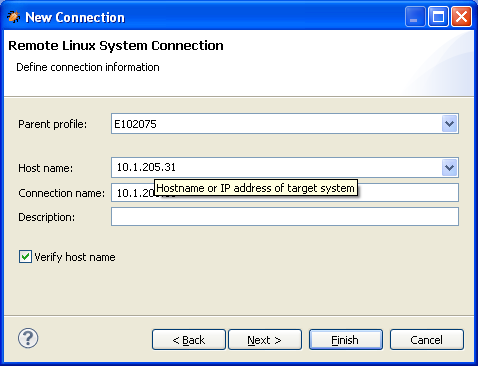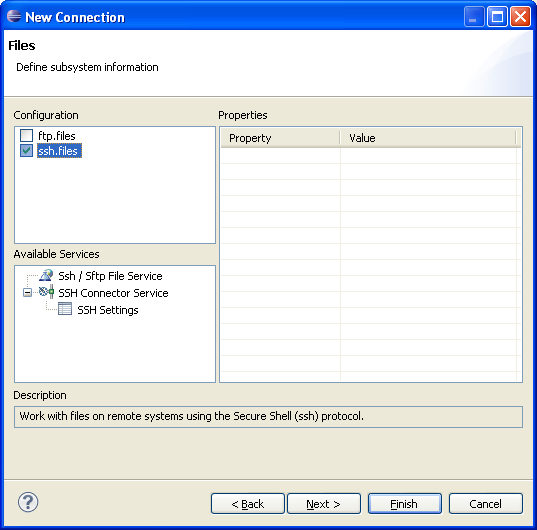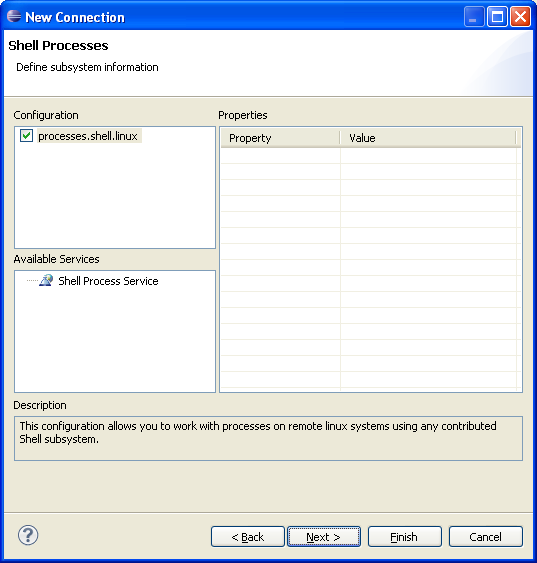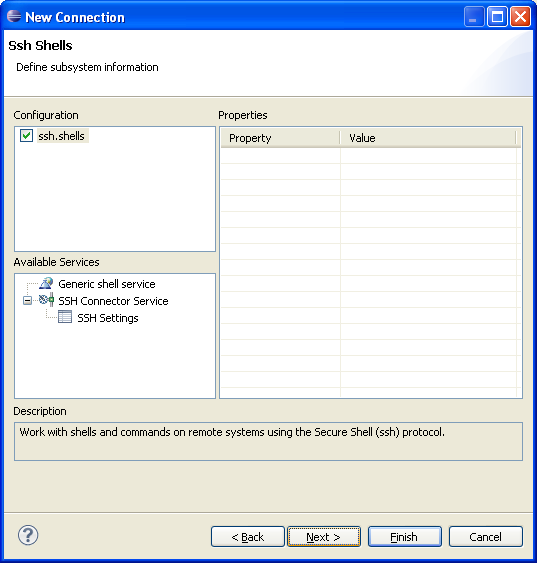ARM DS-5入门之DS-5 教程(更新至8,未完,待续!)
下面的教程告诉你如何采用ARMDS-5工具运行和调试应用程序。
•1示例项目导入到Eclipse
•2 用Eclipse创建新的C/C++ 项目
•3 用Eclipse编译Gnometris 项目
•4 在命令行下编译Gnometris项目
•5 在Real-Time System Model上加载Gnometris程序
• 6加载Gnometris程序到ARM Linux
—使用SSH连接设置和运行ARM Linux上的Gnometris
—接已经在ARM Linux上运行的的Gnometris程序
• 7调试 Gnometris
• 8调试可装载的内核模块
• 9运行在ARM Linux上线程应用程序的性能分析
• 10调试 Android native C/C++ 应用程序和库
•11 DS-5许可管理
1.示例项目导入到Eclipse
在文档中描述的许多任务是使用DS-5提供的示例项目。为了在Eclipse中使用的示例项目,你必须首先导入它们
1.启动Eclipse:
•在Windows系统上,选择开始菜单→所有程序→ARM DS-5→ Eclipse for DS-5.
•在Linux系统上, 在Unix bash shell输入 eclipse .
2. ARM建议您为示例项目创建一个新的工作区,使它们保持你自己的项目分开。要做到这一点,您可以:
•启动Eclipse,创建一个新的工作区目录。
•如果Eclipse已经打开,从主菜单中选择“文件→切换工作区→其他。
3.从Help 菜单中选择 CheatSheet...。
4.展开 ARM 组.
5.从ARM备忘单中选择Automatically Import the DS-5 Example Projects into the Current Workspace 。
6.单击 OK。
7.按照备忘单的步骤,导入所有的DS- 5示例项目到你的工作区。
当示例项目被导入后,如如果需要,你可以选择按照其余的备忘单说明来切换工作集。
2.在Eclipse创建一个新的C或C++项目
要创建一个新的C或C+ +项目:1.从主菜单中选择 File → New → Project...
2.展开 C/C++ 组。
3.选择 C Project 或 C++ Project.
4.选择你想创建的项目类型。
5.单击 Next。
6.输入项目名称。
7.使Use default location选项选中,可以在在显示的默认目录中创建项目。此外,还可以取消此选项,并选择你喜欢的项目目录。
8.选择你想创建的项目类型。
9. 单击 Finish 完成创建你的新项目。该项在Project Explorer视图中是可见的。
3.在Eclipse中编译Gnometris project
Gnometris是一个可以在你的目标板上运行和调试的ARM Linux应用程序。所提供的项目不包含Gnometris应用程序的镜像的二进制文件。创建映像,您必须编译该项目。编译项目:
1. 从ARM的网站下载可选包或从DS- 5安装光盘获得Linux_distribution_example.zip, 包含了兼容的头文件和库。
2. 导入从相关ZIP文件中导入 gnometris and distribution 示例项目到Eclipse中。
3. 在 Project Explorer视图中选择gnometris 项目 。
4. 在Project菜单中选择 Build Project 。
Gnometris 示例项目包含了编译项目的 Makefile 文件。Makefile 提供了 常用的make规则: clean, all, and rebuild。
当您编译Gnometris项目,它产生了以下应用程序:
•一个不包含调试信息的stripped版本应用程序。这个要下载到目标板。
•一个用于源代码级调试大尺寸版本的包含调试信息的应用程序。
4.命令行下编译Gnometris项目
Gnometris是一个可以在你的目标板上运行和调试的ARM Linux应用程序。所提供的项目不包含Gnometris应用程序的镜像的二进制文件。编译项目:
1.从ARM的网站下载可选包或从DS- 5安装光盘获得Linux_distribution_example.zip,包含了兼容的头文件和库。
2.导入从相关ZIP文件中导入 gnometris and distribution 示例项目到Eclipse中。
3.打开 DS-5 Command Prompt 命令行控制台或Unix bash shell。
4.切换到 ...\ARMLinux\gnometris。
5.在提示符下,输入make。示例项目包含了编译项目的Makefile文件。Makefile 提供了常用的 make 规则:clean, all, and rebuild。
当您编译Gnometris项目,它产生了以下应用程序:
•一个不包含调试信息的stripped版本应用程序。这个要下载到目标板。
•一个用于源代码级调试大尺寸版本的包含调试信息的应用程序。
5.在Real-Time System Model上加载Gnometris程序
你可以在Real Time System Model (RTSM) 上运行的ARM Linux上加载Gnometris 程序。RTSM使您在您的主机工作站上运行和调试应用程序,而无需使用任何的硬件标设备。这个预先设定的RTSM连接,自动启动Linux,启动gdbserver,然后启动应用程序。
加载Gnometris:
1.启动Eclipse。
2.单击Project Explorer 视图。
3.展开gnometris 项目文件夹。
4.在gnometris-RTSM-example.launch上单击右键。
5.在菜单中选择Debug As。
6.在子菜单中选择gnometris-RTSM-example 。
7.调试需要DS-5 Debug 透视图。如果弹出透视图切换对话框,单击Yes 来切换透视图。
6.装载Gnometris程序到ARM Linux
你可以装载Gnometris程序到ARM Linux。
DS-5提供了预先配置好的目标连接设置,调试器连接支持基于ARM架构的平台上运行的gdbserver。加载程序:
1.获得目标板的IP地址。您可以使用ifconfig命令在Linux控制台配置应用程序。 IP地址是由inet add表示。
2.引导目标板得Linux发行版。
3.启动Eclipse。
4.传送应用程序及相关文件到ARM Linux目标板上,运行应用程序,然后连接调试器。有几种方法可以做到:
•在Beagle开发板上您可以使用 Secure SHell (SSH),用DS- 5提供的远程系统管理器(RSE)连接设置好的目标板,然后运行应用程序。当应用程序运行后,调试器就可以连接到正在运行的目标板。
•对于其他的目标板,你可以使用一个外部文件传输工具,如PuTTY。
7使用SSH连接设置和运行在ARM Linux上的Gnometris
在某些目标板上,你可以使用Secure SHell (SSH),用DS- 5提供远程资源管理器(RSE)连接目标板。
建立一个连接到ARM Linux目标板Linux的SSH连接,并运行Gnometris应用程序:
1.在DS-5 Debug透视图中添加Remote Systems视图:
a.确定是在DS-5 透视图中。使用主菜单中的透视图工具栏或者选择 Window → Open perspective → DS-5 Debug 来切换透视图。
b.选择Window → Show View → Other... 打开显示视图对话框。
c.在 Remote Systems 组中选择Remote Systems 视图。
d.单击OK.
2.在Remote Systems视图中, 设置一个使用SSH连接远程目标的Linux连接:
a.在Remote Systems视图工具栏中单击Define a connection to remote system
b.在选择 Remote System 类型对话框中, 展开 General 组并选择Linux。
图 3-1 选择连接类型
c.单击Next.
d.在Remote Linux System Connection对话框中Host name编辑框输入远程目标板的IP地址或计算机名。
图 2 定义连接类型
e.单击Next.
f.选择SSH协议文件访问。
图 3 定义文件系统
g.单击Next.
h.为Linux系统选择shell协议。
图 4 定义连接
i.单击Next.
j.选择 SSH shells.
图 5 定义shell服务
k.单击 Next.
l.选择 SSH terminals.
图 6 定义终端服务
m.单击 Finish.
3.在Remote Systems视图中:
a.在Linux目标设备上右键,并从上下文菜单中选择“Connect”。
b.在密码输入对话框中,输入一个用户名和密码,如果需要的话。
c.单击 OK 关闭对话框。
d.从本地文件系统复制剥离版本的Gnometris应用程序, gnometris, 以及 libgames-support.so 库文件到目标文件系统上。
e.确保目标文件有执行的权限。要做到这一点,请右键单击每个文件,从上下文菜单中选择Properties,并更改所需的复选框。
图 7 在Remote Systems视图修改文件属性
4.打开一个已经连接到目标板终端shell,并用gdbserver启动应用程序:
a.在Remote Systems视图中,右键Ssh Terminals。
b.选择Launch Terminal打开终端shell。
c.在终端 shell下,切换到 gnometris 程序所在目录,并执行以下命令:
export DISPLAY=ip:0.0
gdbserver :port gnometris
其中:
ip 是显示Gnometris游戏的主机的IP地址
port gdbserver和程序之间的连接端口, 例如 5000。
注意:如果目标板有一个您可以使用显示屏,那么你并不需要 export DISPLAY。
8连接已经在ARM Linux上运行的的Gnometris 程序
连接已经在ARM Linux上运行的的Gnometris 程序:1.从Run菜单中选择 Debug Configurations... 。
2.从树形配置中选择DS-5 Debugger并单击New创建个一个的配置。你可以从工具栏中点击Duplicate选择已经存在的DS-5 Debugger 配置并。
3.在Name框中,为新的配置输入一个合适的名称。
4.单击Connection选项卡查看目标板和连接选项。
5.在Select target面板:
a.选择需要的平台,例如beagleboard.org - OMAP_3530。
b.选择Connect to already running gdbserver 进行调试。
6.在Connections面板中,配置gdbserver 和程序之间的连接。
a.输入目标板的地址IP。
b.输入端口号。
图 8 Beagle开发板典型的连接配置
8.在Files面板:
a.选择Load symbols from file 并选择包含调试信息的程序镜像。例如 H:\workspace\gnometris\gnometris.
b.单击Add a new resource to the list 增加另一个文件目录。
c.选择Load symbols from file , 然后选择Gnometris需要的共享库例如:H:\workspace\gnometris\libgames-support.so。
图 9 Beagle开发板典型的文件选择
10.在Run 控制面板:
a.选择Debug from symbol。
b.在提供编辑框中输入main 。
11.在Host working directory 面板,选择Use default。
图 10 Beagle开发板典型的调试设置
13.调试需要DS-5 Debug透视图。如果出现确认切换透视图对话框,单击Yes切换透视图。
未完,待续!